第 14 章 Solaris 共通デスクトップ環境
各種ワークステーションのメーカ間での互換性を持つ Solaris 共通デスクトップ環境 (CDE) は、Solaris 7 ソフトウェアまたは互換バージョンを実行している Sun Workstation のデスクトップグラフィカルインタフェースとして機能します。このウィンドウ環境は、ユーザの作業の編成と管理に役立ちます。デスクトップには、各種のウィンドウ、ワークスペース、コントロール、メニューが用意されています。はじめてウィンドウ環境にログインする時には、デフォルトのデスクトップとして OpenWindows または Solaris CDE のどちらを使うか選択できます。
Solaris 共通デスクトップ環境について
共通デスクトップ環境 (CDE) は Solaris 7 環境にパッケージングされた 2 つのデスクトップのうちの 1 つです (もう 1 つは OpenWindows デスクトップ)。CDE は、Sun、Hewlett-Packard、IBM、Novell その他多くの UNIX ワークステーション市場の標準デスクトップとして使用されるよう設計されています。Sun は Solaris 7 において、CDE の旧バージョンにない新しいデスクトップ機能で CDE を拡張しました。新機能のいくつかについては、この章で後述しています。
Solaris CDE には、デスクトップサーバ、セッションマネージャ、ウィンドウマネージャ (Hewlett-Packard の Visual User Environment に基づくもの)、および多数のデスクトップユーティリティが組み込まれています。
Solaris CDE の使用法については、『Solaris 共通デスクトップ環境 ユーザーズ・ガイド』を参照してください。
開発者、エンドユーザ、および CDE
CDE は主要 UNIX プラットフォームに一貫性のあるコンピューティング環境を提供するため、エンドユーザは異機種間を容易に移動できます。また、規格合致している Sun、Hewlett-Packard、IBM、Novel の各プラットフォーム向けにプログラミングインタフェースの 1 つの標準セットを提供することによって、CDE はアプリケーション開発を容易にします。 1 つの API を使うため、開発者は CDE に準拠したシステム間で一貫した表示形式と動作を備えたアプリケーションを作成することができます。
CDE 開発環境は X11R5 サーバをベースとしており、OSF/Motif 1.2 仕様に基づく見た目と使い心地を備えたアプリケーションが作成できます。
デスクトップの概要
Solaris CDE デスクトップ機能には、次のものがあります。
-
フロントパネル
-
スタイル・マネージャ
-
ファイル・マネージャ
フロントパネル
フロントパネルは、ディスプレイの下部にある特殊ウィンドウです。これは、ユーザが必要とするツールを使用する各種コントロール、インジケータ、サブパネルを提供します。また、フロントパネルにはワークスペースを選択するためのワークスペーススイッチも提供します。
フロントパネルにある多くのコントロール (たとえば、ファイル・マネージャ・コントロール) をクリックすると、アプリケーションが起動されます。プリンタ・コントロールのように、ドロップ領域としても機能するコントロールもいくつかあります。ファイル・マネージャからファイル・アイコンをドラッグして、それをプリンタコントロールの上にドロップすると、そのファイルを印刷できます。
フロントパネルにある多数のコントロール上の矢印ボタンはそれぞれサブパネルに対応しています。矢印ボタンをクリックすると、サブパネルがオープンします。
図 14-1 フロントパネルの各種コントロール
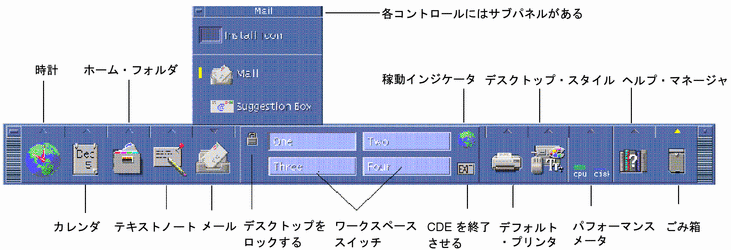
上記のフロントパネルの図では、メールのアイコンの上にある矢印アイコンがクリックされ、メールプログラムのサブパネルが表示されています。時計のアイコンをクリックすると、デフォルトの Web ブラウザが起動します。
スタイル・マネージャ
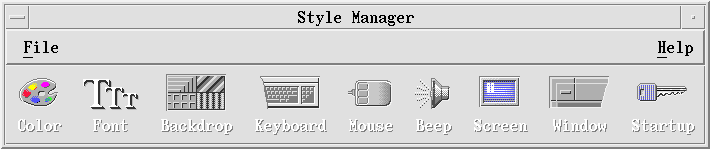
このアイコンをクリックして、起動します。
スタイル・マネージャからメニューが表示されます。そこからデスクトップの要素をカスタマイズできます。
-
カラー
-
ワークスペースの背景
-
フォントサイズ
-
キーボード、マウス、およびウィンドウの動作
ファイル・マネージャ
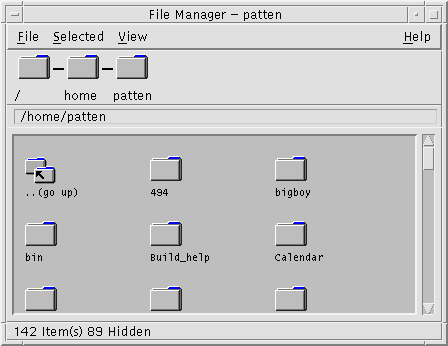
フロントパネルからファイル・マネージャのアイコンをクリックして、起動します。
ファイル・マネージャ画面が表示されます。それを使用して、各種ファイル、フォルダ、アプリケーションをシステム上で管理します。
OpenWindows 環境から CDE への移行
Solaris 7 では、ログイン画面から OpenWindows デスクトップと CDE デスクトップのどちらにログインするか選択できます。ログイン方法の詳細については、ログイン・マネージャヘルプ、または『Solaris 共通デスクトップ環境 ユーザーズ・ガイド』の第 2 章「デスクトップ・セッションの開始」を参照してください。
デスクトップサービス
OpenWindows 環境で使い慣れていたデスクトップサービスは、Solaris CDE では別の場所に配置されています。表 14-1 に、位置の変更されたデスクトップサービスの主なものを示します。
表 14-1 デスクトップサービスの位置|
デスクトップサービス |
OpenWindows |
CDE |
|---|---|---|
|
ログアウト |
ワークスペースメニュー |
フロントパネル |
|
画面のロック |
ユーティリティメニュー |
フロントパネル |
|
ワークスペースのカスタマイズ |
ワークスペースメニュー |
スタイル・マネージャ |
|
ワークスペースの保存 |
ユーティリティメニュー |
スタイル・マネージャ |
|
再表示 |
ユーティリティメニュー |
フロントパネル |
|
プロパティ |
ワークスペースメニュー |
スタイル・マネージャ |
|
ヘルプ |
ワークスペースメニュー |
フロントパネル、アプリケーション・マネージャ、ワークスペースメニュー |
CDE でのウィンドウ、メニュー、ボタンおよびマウスの使用
Solaris CDE での各種ウィンドウ、メニュー、ボタンおよびマウスの使い方は、OpenWindows 環境とは多少異なります。ウィンドウ、メニュー、ボタンの使い方の詳しい説明については、『Solaris 共通デスクトップ環境 ユーザーズ・ガイド』の第 1 章「基本スキル」を参照してください。
ワークスペースアプリケーションメニューへのアクセス
OpenWindows 環境では、アプリケーションを起動する主な方法はワークスペースメニューを使うことです。ワークスペースメニューは Solaris CDE でも使用できますが、ワークスペースの機能への主なアクセスポイントはフロントパネルになっています。
ワークスペースメニューから利用できるアプリケーションにはフロントパネル上の各項目の他に、アプリケーション・マネージャ内部で利用できるアプリケーションのサブセットもあります。アプリケーション・マネージャの詳しい説明については、『Solaris 共通デスクトップ環境 ユーザーズ・ガイド』の第 6 章「デスクトップからのアプリケーションの実行」を参照してください。
スタイル・マネージャおよびワークスペースのカスタマイズ
CDE のスタイル・マネージャから使用できる項目はカラー、フォント、背景、キーボード、マウス、ビープ音、画面、ウィンドウ、および起動です。これらは、OpenWindows 環境でのワークスペースプロパティウィンドウのオプションに代わるものです。スタイル・マネージャの詳しい説明については、『Solaris 共通デスクトップ環境 ユーザーズ・ガイド』の第 7 章「デスクトップ環境のカスタマイズ」を参照してください。
CDE での OpenWindows アプリケーションの実行
CDE アプリケーション・マネージャにある OpenWindows というタイトルのフォルダには、OpenWindows アプリケーションが含まれています。
コマンド行から OpenWindows アプリケーションを実行した場合、 Solaris CDE ではそのアプリケーションを同じように端末エミュレータ (端末アプリケーション) から実行できます。アプリケーション・マネージャの詳しい説明については、『Solaris 共通デスクトップ環境 ユーザーズ・ガイド』の第 6 章「デスクトップからのアプリケーションの実行」を参照してください。
アプリケーションの設定とプロパティ
OpenWindows 環境では、アプリケーション全体の設定値は編集メニューからアクセスしたプロパティダイアログボックスで設定されます。CDE では、アプリケーション全体の設定値はオプション領域から設定されます。オプションの選択項目は通常はアプリケーションのファイルメニュー内、または別のメニュー項目「オプション」に配置されています。
CDE グローバル・オプションは、OpenWindows 環境のワークスペースメニューから設定したプロパティに似ています。これらのプロパティは、CDE のスタイル・マネージャアプリケーションから設定します。『Solaris 共通デスクトップ環境 ユーザーズ・ガイド』の第 7 章「デスクトップ環境のカスタマイズ」を参照してください。
キーボードのデフォルト値の変更
OpenWindows 環境でキーボードのデフォルト値を変更していない場合、その値は CDE 内でも同じままです。デフォルト値を変更するには、スタイル・マネージャのキーボードダイアログボックスを使用します。『Solaris 共通デスクトップ環境 ユーザーズ・ガイド』の第 7 章「デスクトップ環境のカスタマイズ」を参照してください。UNIX キーボードの割り当てを変更する必要がある場合は、『Solaris 共通デスクトップ環境 ユーザーズ・ガイド』の第 10 章「テキスト・エディタの使い方」を参照してください。
マウスのデフォルト値の変更
OpenWindows 環境でマウスのデフォルト値を変更していない場合、その値は CDE 内でも同じままです。デフォルト値を変更するには、スタイル・マネージャのマウスダイアログボックスを使用します。機能の名前がいくつか変更されています。ダブルクリック、アクセラレーション、しきい値はそのまま使用できます。CDE のマウスボタン順序は「利き腕」と呼ばれています。『Solaris 共通デスクトップ環境 ユーザーズ・ガイド』の第 1 章「基本スキル」を参照してください。
- © 2010, Oracle Corporation and/or its affiliates
